Ο Έλεγχος έξυπνων εφαρμογών προσθέτει σημαντική προστασία από νέες και αναδυόμενες απειλές, αποκλείοντας εφαρμογές που είναι κακόβουλες ή μη αξιόπιστες. Ο Έλεγχος έξυπνων εφαρμογών σάς βοηθά επίσης να αποκλείσετε πιθανώς ανεπιθύμητες εφαρμογές, οι οποίες είναι εφαρμογές που μπορεί να προκαλέσουν αργή εκτέλεση της συσκευής σας, να εμφανίσουν μη αναμενόμενες διαφημίσεις, να προσφέρουν επιπλέον λογισμικό που δεν θέλατε ή να κάνουν άλλα πράγματα που δεν περιμένετε.
Ο Έλεγχος έξυπνων εφαρμογών λειτουργεί μαζί με το άλλο λογισμικό ασφαλείας σας, όπως Microsoft Defender ή εργαλεία προστασίας από ιούς που δεν ανήκουν στη Microsoft, για πρόσθετη προστασία.
Σημαντικό:
-
Ο Έλεγχος έξυπνων εφαρμογών μπορεί να χρησιμοποιηθεί μόνο σε νέες εγκαταστάσεις Windows 11. Αν την λάβατε στο πλαίσιο μιας ενημέρωσης των Windows σε μια συσκευή που εκτελείται ήδη, δεν θα μπορείτε να την ενεργοποιήσετε, εκτός αν κάνετε επαναφορά του υπολογιστή σας ή επαναεγκατάσταση των Windows.
-
Για βέλτιστη εμπειρία με τον Έλεγχο έξυπνων εφαρμογών, βεβαιωθείτε ότι έχετε εγκαταστήσει τις τελευταίες ενημερώσεις των Windows και του Defender στη συσκευή σας.
Έλεγχος για ενημερώσεις
Όταν ένας προγραμματιστής δημιουργεί μια εφαρμογή, ενθαρρύνεται να "υπογράψει" την εφαρμογή χρησιμοποιώντας ένα ψηφιακό πιστοποιητικό που επαληθεύει την ταυτότητά του, ότι η εφαρμογή δημοσιεύεται πραγματικά από αυτόν και ότι η εφαρμογή δεν έχει παραποιηθεί από κάποιον άλλο μετά τη δημοσίευσή της από τον προγραμματιστή. Μπορείς να το σκεφτείς λίγο σαν ζωγράφος που υπογράφει ένα έργο τέχνης, εκτός από το να προσποιείταις.
Η υπογραφή είναι ένα μέρος αυτού που μπορεί να κάνει μια εφαρμογή αξιόπιστη ή μη αξιόπιστη. Το άλλο μέρος είναι η εμπειρία. Η έξυπνη υπηρεσία ασφαλείας μας που υποστηρίζεται από το cloud βλέπει καθημερινά έναν τεράστιο αριθμό εφαρμογών και χρησιμοποιεί αυτήν τη γνώση για να προβλέψει εάν μια εφαρμογή είναι ασφαλής ή όχι, ακόμη και εφαρμογές που δεν έχουμε ξαναδεί. Ωστόσο, σε ορισμένες περιπτώσεις, η υπηρεσία δεν είναι σε θέση να κάνει μια σίγουρη πρόβλεψη με οποιονδήποτε τρόπο.
Εάν η υπηρεσία ασφαλείας δεν μπορεί να κάνει μια σίγουρη πρόβλεψη σχετικά με την εφαρμογή και η εφαρμογή δεν έχει έγκυρη υπογραφή, θεωρείται μη αξιόπιστη.
Πώς λειτουργεί ο Έλεγχος έξυπνης εφαρμογής;
Όταν προσπαθείτε να εκτελέσετε μια εφαρμογή στα Windows, το Smart App Control θα ελέγξει αν η έξυπνη υπηρεσία ασφαλείας μας που υποστηρίζεται από το cloud μπορεί να κάνει μια σίγουρη πρόβλεψη σχετικά με την ασφάλειά της. Εάν η υπηρεσία πιστεύει ότι η εφαρμογή είναι ασφαλής, το Στοιχείο ελέγχου έξυπνης εφαρμογής θα επιτρέψει την εκτέλεσή της. Εάν η εφαρμογή πιστεύεται ότι είναι κακόβουλη ή πιθανώς ανεπιθύμητη, τότε το Στοιχείο ελέγχου έξυπνης εφαρμογής θα την αποκλείσει.
Αν η υπηρεσία ασφαλείας δεν μπορεί να κάνει μια σίγουρη πρόβλεψη σχετικά με την εφαρμογή, τότε ο Έλεγχος έξυπνων εφαρμογών ελέγχει αν η εφαρμογή έχει έγκυρη υπογραφή. Εάν η εφαρμογή έχει έγκυρη υπογραφή, το Στοιχείο ελέγχου έξυπνης εφαρμογής θα επιτρέψει την εκτέλεσή της. Εάν η εφαρμογή δεν είναι υπογεγραμμένη ή η υπογραφή δεν είναι έγκυρη, το Στοιχείο ελέγχου έξυπνης εφαρμογής θα την θεωρήσει μη αξιόπιστη και θα την αποκλείσει για την προστασία σας.
Πού βρίσκονται οι ρυθμίσεις ελέγχου έξυπνων εφαρμογών;
Μπορείτε να βρείτε τις ρυθμίσεις για το Στοιχείο ελέγχου έξυπνης εφαρμογής στον πίνακα ελέγχου της εφαρμογής & προγράμματος περιήγησης της εφαρμογής Ασφάλεια των Windows. Ο πιο γρήγορος τρόπος για να αποκτήσετε πρόσβαση σε αυτές τις ρυθμίσεις είναι:
-
Πατήστε το κουμπί Έναρξη στα Windows.
-
Πληκτρολογήστε Smart App Control στο πλαίσιο αναζήτησης.
-
Επιλέξτε τις ρυθμίσεις συστήματος Smart App Control από τα αποτελέσματα.
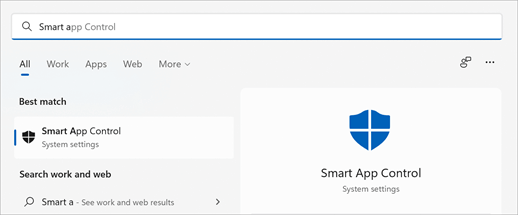
Λειτουργία αξιολόγησης
Ξεκινάμε σε λειτουργία αξιολόγησης. Αυτή είναι μια περίοδος κατά την οποία τα Windows προσπαθούν να προσδιορίσουν αν είστε κατάλληλος υποψήφιος για έλεγχο έξυπνης εφαρμογής. Εάν είστε κατάλληλος υποψήφιος για το στοιχείο Ελέγχου έξυπνης εφαρμογής, τότε θα ενεργοποιηθεί αυτόματα. Αν όχι, θα απενεργοποιηθεί.
Ο Έλεγχος έξυπνων εφαρμογών δεν θα αποκλείσει τίποτα ενώ βρίσκεται στη λειτουργία αξιολόγησης.
Όταν ολοκληρωθεί ο υπολογισμός ή αν ενεργοποιήσετε ή απενεργοποιήσετε το Στοιχείο ελέγχου έξυπνης εφαρμογής με μη αυτόματο τρόπο, δεν θα μπορείτε να επιστρέψετε στη λειτουργία αξιολόγησης, εκτός αν κάνετε επανεγκατάσταση ή επαναφορά των Windows.
Ουσιαστικά, θέλουμε να δούμε αν ο Έλεγχος έξυπνων εφαρμογών θα σας εμποδίζει πολύ συχνά. Υπάρχουν ορισμένες νόμιμες εργασίες που μπορεί να κάνουν τακτικά εταιρικοί χρήστες, προγραμματιστές ή άλλοι χρήστες, οι οποίες ενδέχεται να μην είναι μια εξαιρετική εμπειρία με την εκτέλεση του Ελέγχου έξυπνης εφαρμογής. Εάν εντοπίσουμε κατά τη λειτουργία αξιολόγησης ότι είστε ένας από αυτούς τους χρήστες, θα απενεργοποιήσουμε αυτόματα το στοιχείο Ελέγχου έξυπνης εφαρμογής, ώστε να μπορείτε να εργάζεστε με λιγότερες διακοπές.
Ναι, αν είναι διαθέσιμο για τη συσκευή σας, αλλά σας συνιστούμε να αφήσετε τη λειτουργία αξιολόγησης να κάνει τη δουλειά της και να προσδιορίσετε αν είστε κατάλληλος υποψήφιος για έλεγχο έξυπνης εφαρμογής.
Γιατί είναι απενεργοποιημένος ο Έλεγχος έξυπνων εφαρμογών;
Ο Έλεγχος έξυπνων εφαρμογών είναι διαθέσιμος μόνο σε καθαρές εγκαταστάσεις του Windows 11. Επίσης, υπάρχουν και άλλοι λόγοι για τους οποίους μπορεί να είναι απενεργοποιημένος ο Έλεγχος έξυπνων εφαρμογών.
-
Κατά τη λειτουργία αξιολόγησης , προσδιορίσαμε ότι δεν είστε κατάλληλος υποψήφιος για έλεγχο έξυπνων εφαρμογών.
-
Απενεργοποιήθηκε με μη αυτόματο τρόπο από εσάς ή κάποιον άλλο χρήστη που είχε εισέλθει στον υπολογιστή σας.
-
Η συσκευή σας εκτελεί τα Windows σε S mode. Θα πρέπει να απενεργοποιήσετε τη λειτουργία S mode και, στη συνέχεια, να επαναφέρετε τον υπολογιστή σας, για να εισέλθετε στη λειτουργία αξιολόγησης.
-
Έχετε απενεργοποιήσει τα προαιρετικά διαγνωστικά δεδομένα στα Windows. Αν θέλετε να ενεργοποιήσετε τον Έλεγχο έξυπνης εφαρμογής, θα πρέπει να επαναφέρετε αυτόν τον υπολογιστή ή να εγκαταστήσετε ξανά τα Windows και να επιλέξετε Αποστολή προαιρετικών διαγνωστικών δεδομένων κατά τη διαδικασία εγκατάστασης.
Σημείωση: Προς το παρόν, ο έλεγχος έξυπνων εφαρμογών συνιστάται μόνο στις περιοχές της Βόρειας Αμερικής και της Ευρώπης.
Προκειμένου να εξασφαλίσουμε μια πιο ασφαλή εμπειρία, ενεργοποιούμε τον Έλεγχο έξυπνων εφαρμογών μόνο σε καθαρές εγκαταστάσεις του Microsoft Windows 11. Θέλουμε να είμαστε βέβαιοι ότι δεν υπάρχουν ήδη μη αξιόπιστες εφαρμογές που εκτελούνται στη συσκευή όταν ενεργοποιείται ο έλεγχος έξυπνης εφαρμογής.
Συμβουλή: Αν θέλετε να ενεργοποιήσετε το στοιχείο Ελέγχου έξυπνης εφαρμογής μετά την απενεργοποίησή του, μπορείτε να επαναφέρετε Windows 11 πατώντας το κουμπί Έναρξη, πληκτρολογώντας Επαναφορά στο πλαίσιο αναζήτησης, επιλέγοντας Επαναφορά αυτού του υπολογιστή από τα αποτελέσματα αναζήτησης και ξεκινώντας μια επαναφορά από το μενού Αποκατάσταση. Μπορείτε να επιλέξετε την επαναφορά των αρχείων μου που διατηρεί τα προσωπικά σας αρχεία και καταργεί μόνο εφαρμογές και ρυθμίσεις. Για περισσότερες πληροφορίες, ανατρέξτε στο θέμα Επιλογές αποκατάστασης στα Windows.
Άλλες συνήθεις ερωτήσεις
Ο Έλεγχος έξυπνων εφαρμογών λειτουργεί μαζί με το άλλο λογισμικό ασφαλείας σας, όπως Microsoft Defender ή εργαλεία προστασίας από ιούς που δεν ανήκουν στη Microsoft, για πρόσθετη προστασία.
Προς το παρόν, δεν υπάρχει τρόπος παράκαμψης της προστασίας ελέγχου έξυπνων εφαρμογών για μεμονωμένες εφαρμογές. Μπορείτε να απενεργοποιήσετε τον Έλεγχο έξυπνων εφαρμογών ή (ακόμα καλύτερα), να επικοινωνήσετε με τον προγραμματιστή της εφαρμογής και να τον ενθαρρύνετε να υπογράψει την εφαρμογή του με μια έγκυρη υπογραφή.
Η απλή απάντηση είναι, υπογράψτε την εφαρμογή σας με ένα έγκυρο πιστοποιητικό.
Για περισσότερες πληροφορίες, ανατρέξτε στα θέματα:
Περιμένουμε τα σχόλιά σας!
Θα χαρούμε ιδιαίτερα να λάβουμε τα σχόλιά σας σχετικά με τον Έλεγχο έξυπνων εφαρμογών. Για να μας πείτε τη σκέψη σας ή για να μας προτείνετε προτάσεις για δυνατότητες:
-
Στα Windows, μεταβείτε στο Κέντρο σχολίων. (από το μενού Έναρξη ή πατήστε το πλήκτρο των Windows + F).
-
Όταν φτάσετε στο Βήμα 2 - Επιλέξτε μια κατηγορία, επιλέξτε Ασφάλεια και προστασία προσωπικών δεδομένων - Έλεγχος έξυπνης εφαρμογής.
Μάθετε περισσότερα
Προστατευτείτε από λογισμικό κακόβουλης λειτουργίας και ηλεκτρονικό "ψάρεμα"










